概要
ドキュメント互換性とは: 異なるソフトやバージョン間で同じファイルを正しく読み書きできる能力を指します。一行定義: 互換性の欠如は、ファイルが開けない・レイアウトが崩れる・機能が動かない状態です。
大量の文書を扱うと、ファイル形式の違いや古いアプリケーションのまま更新しないことで「開けない」「レイアウト崩れ」といった問題に直面します。これらは煩わしいですが、適切なオンラインツールを使えば回避できます。本ガイドではオンライン閲覧の利点、具体的な方法、運用チェックリスト、導入時の注意点を詳述します。
なぜオンラインで閲覧するのか
オンラインで閲覧する主な利点:
- ソフトウェアのインストール不要で即時プレビューできる。
- ブラウザさえあればプラットフォーム非依存で確認可能。
- 多くのビューアが複数フォーマットに対応しているため、拡張子の違いで悩みにくい。
重要: オンライン閲覧は万能ではありません。機密情報や大容量のファイル、編集を伴う作業は、セキュリティ方針や回線品質を考慮して選択してください。

オンライン閲覧でよくある問題とその対処法
- PDFが開けない: ブラウザの内蔵PDFビューアを使うか、クラウドにアップロードしてプレビュー。
- 古いOffice形式(.doc/.xls/.ppt)と新しいXMLベース形式(.docx/.xlsx/.pptx)の不一致: オンラインビューアは多くの場合変換して表示するため、ローカルの古いアプリでも中身を確認できる。
- 埋め込みフォントやマクロで表示が崩れる: 表示は可能でも完全再現できないケースがある。極度に正確な印刷レイアウトが必要なら、PDF変換を推奨。
オンラインで文書を閲覧する最も良い方法
ここでは2つの主要なアプローチを紹介します。両方を状況に応じて使い分けるのが実務的です。
1) オンラインドキュメントビューアを使う
ドキュメントビューアは「ファイルをアップロード → 自動的に変換して表示」するツールです。多くは無料で軽快に動き、次のメリットがあります。
- 即時表示: ダウンロードや専用ソフトのインストールが不要。
- 多形式対応: MS Office、PDF、電子書籍(epub等)、画像など幅広く対応。
- 共有機能: プレビューURLを共有して確認を依頼できることが多い。
代表的なオンラインビューア(例):
- View Docs Online
- DocsPal
- Samuraj Data
- Group Docs
注意点: 機密情報を含むファイルを外部サービスにアップロードする場合は、サービスのプライバシー/データ保持ポリシーを必ず確認してください。
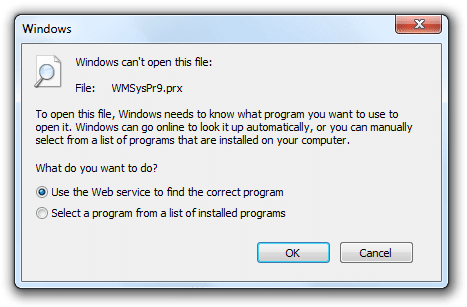
2) クラウドストレージにアップロードしてプレビューする
Google Drive や同等サービスは、ストレージ+ビルトインビューアとして優秀です。ファイルをアップロードすれば、ブラウザで直接表示・簡易編集が可能になります。
利点:
- 共有と権限管理が簡単(リンク共有、閲覧/編集権限)。
- モバイルや別端末でも同じ閲覧体験。
- オフライン同期やバージョン履歴が利用可能なサービスもある。
例: Google Driveは多くのドキュメント形式をそのままプレビューでき、Docs/Sheets/Slidesに変換して編集することもできます。
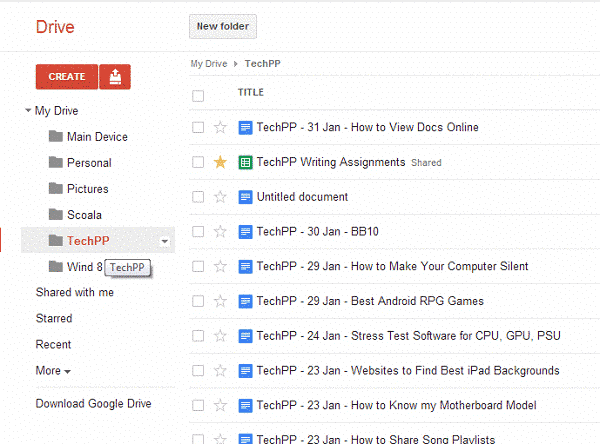
実務で使えるチェックリスト(役割別)
管理者向け:
- 使用を許可する外部サービスをホワイトリスト化する。
- 機密ファイルのアップロード禁止ルールを整備する。
- 定期的にアクセスログを監査する。
一般ユーザー向け:
- 未知のサービスに機密ファイルをアップロードしない。
- プレビュー後は自分のブラウザキャッシュ/ダウンロードファイルを削除する。
- 可能なら匿名化したサンプルで動作確認を行う。
サポート担当向け:
- よくある拡張子(.docx, .xlsx, .pptx, .pdf, .epub, .odt等)ごとの対応方法をドキュメント化する。
- トラブル時のエスカレーションフローを用意する。
標準運用手順(SOP): オンライン閲覧による社内確認フロー
- ファイルの機密性を判定する(公開/社内/機密)。
- 機密でない場合: 選定したオンラインビューアまたはクラウドへアップロードしてプレビュー。URLをチームと共有し確認依頼。
- 機密の場合: 社内承認済みのクラウド(エンタープライズアカウント)にアップロードし、アクセス制御を設定してから共有。
- 表示に問題があれば、運用サポートにエスカレーション。必要に応じてPDF変換やスクリーンショットで版下を保存。
いつオンライン閲覧が不適切か(例外)
- 高度なマクロやスクリプトが動作するファイル(安全性と機能維持の観点からローカルで検査する)。
- 暗号化されたファイルや法的に外部転送が禁止されているデータ。
- 印刷品質の完全な再現が必要なカタログや製版データ。
技術的なヒューリスティック(判断基準)
- 期限内に素早く中身を確認したい → オンラインビューア。
- 編集や高度な加工が必要 → ローカルの専用アプリ。
- 機密性が高い → 会社の管理下にあるクラウドのみ利用。
リスクと対策(簡易マトリクス)
リスク: 外部サービスへのアップロードによる情報漏洩。
対策: アップロード禁止ポリシー、暗号化、ホワイトリストのみ使用。リスク: 表示が不正確で判断ミス。
対策: 重要決定時はPDFで固定した版を取得し確認。リスク: 大容量ファイルの時間遅延。
対策: 事前にサンプルを送る、ローカルでの圧縮や分割を検討。
決定フローチャート(簡易)
flowchart TD
A[ファイルを確認] --> B{機密性あり?}
B -- はい --> C[社内クラウドにアップロード]
B -- いいえ --> D{即時確認が必要?}
D -- はい --> E[オンラインビューアでプレビュー]
D -- いいえ --> F[ローカルでダウンロードして確認]
E --> G{表示に問題あり?}
G -- はい --> H[運用サポートにエスカレーション]
G -- いいえ --> I[作業完了]
C --> I
F --> I
H --> I実践的な代替アプローチ
- 社内ゲートウェイを通す: 外部ビューアを使う前に社内の検査用サーバーでウイルススキャンと形式検証を行う。
- 自動変換パイプライン: 受信した添付ファイルを自動でPDFまたは画像に変換し、プレビュー用に保管する。
互換性の目安(簡易互換表)
- MS Office(.docx/.xlsx/.pptx): オンラインビューアで高確度で表示。マクロは非対応のことが多い。
- PDF: ブラウザ内蔵ビューアでほぼ表示可能。ただし特殊なフォントや署名がある場合は注意。
- EPUB/電子書籍: 多くのビューアで本文は読めるが、電子書籍特有の目次やレイアウトが一部崩れる場合あり。
- 画像(png/jpg/tiff): ほぼ問題無し。TIFFはブラウザで表示されないことがあるため変換を検討。
プライバシーとコンプライアンスの注意点
外部サービス利用時は必ず次を確認してください:
- データがどの国のサーバに保存されるか(越境データ移転に関する規制)
- サービスのデータ保持期間と削除ポリシー
- アカウントの認証方式とログ監査機能
GDPRや個人情報保護法に関わるデータは、法令・社内規程に従って取り扱い、外部へのアップロードは原則避けるか、契約で保証されたプロバイダのみを使います。
実用的なツールと拡張機能
- Docs Online Viewer(ブラウザ拡張): ダウンロード前に即プレビューが可能。
- Google Drive: 多形式のプレビューと共同編集。
- 各種オンラインビューア: フォーマット幅広くサポート。
まとめと推奨フロー
推奨フロー(簡潔):
- 機密性を判定する。
- 機密でなければオンラインビューアまたはクラウドで素早くプレビュー。
- 問題があればPDF変換やエキスパートにエスカレーション。
- 機密なら社内クラウドを使いアクセス制御する。
重要: オンライン閲覧は手早い確認に非常に便利ですが、機密情報や高度な機能を必要とする場合はローカルでの検証や社内承認を必ず行ってください。
FAQ
Q: オンラインビューアは無料で安全に使えますか? A: 一般的なビューアは無料ですが、機密ファイルの取扱いには注意が必要です。サービスの利用規約とプライバシーポリシーを確認してください。
Q: マクロ付きのExcelはオンラインで開けますか? A: マクロはセキュリティ上の理由で多くのオンラインビューアでは実行されません。マクロの動作確認が必要な場合はローカルで検査してください。
Q: 大容量ファイルはどう扱うべきですか? A: 先にサンプルや縮小版を使って確認するか、社内の高速転送ツールを利用することを推奨します。



